Gebruik Google Formulieren om contactgegevens te verzamelen op een mobiel apparaat
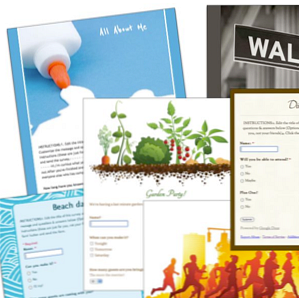
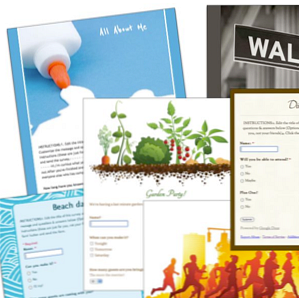 Als u deel uitmaakt van een groep of organisatie die nog steeds contactgegevens verzamelt tijdens een evenement of vergadering met de traditionele pen-en-papiermethode, is het tijd om in het digitale tijdperk te komen. U hoeft niet ver te zoeken voor de oplossing.
Als u deel uitmaakt van een groep of organisatie die nog steeds contactgegevens verzamelt tijdens een evenement of vergadering met de traditionele pen-en-papiermethode, is het tijd om in het digitale tijdperk te komen. U hoeft niet ver te zoeken voor de oplossing.
Met behulp van Google Formulieren kunt u namen, e-mails en andere contactgegevens verzamelen op uw computer of mobiele apparaat dat mobiel browsen ondersteunt. Alle gegevens worden opgeslagen op een spreadsheet die voor verschillende doeleinden kan worden gebruikt.
Een formulier maken
Als u een Google-formulier wilt maken, meldt u zich aan bij uw Google-account en klikt u op Documenten in de menubalk. Klik vervolgens op de knop Maken en selecteer het gereedschap Formulier.

U kunt verschillende typen invoergegevensitems toevoegen aan uw Google-formulier, bijvoorbeeld Tekstvakken, Meerkeuzevragen, Kiezen uit een lijst.

Klik op de knop Item toevoegen in de Formulieren-editor en maak uzelf vertrouwd met het type beschikbare artikelen. Voordat u aan de slag gaat met de lay-out van uw formulier, schetst u op een apart vel papier het type informatie dat u wilt verzamelen.
De “Meerkeuze” en “Kies uit een lijst” items werken vooral goed voor het verzamelen van gegevens uit een drop-down-optie, in plaats van te vereisen dat responders informatie uittypen.

Natuurlijk wilt u ook eenvoudige contactinformatie (bijvoorbeeld naam, e-mailadres, telefoonnummer) verzamelen met behulp van tekstvakken. Houd echter in gedachten dat als je van plan bent om informatie te verzamelen tijdens een evenement of vergadering, je gegevensverzameling zo eenvoudig en minimaal mogelijk moet houden, zodat het misschien minder dan 30 seconden duurt voordat een formulier is ingevuld.
Thema selecteren
Het verzamelen van gegevens met behulp van een Google-formulier is veel beter en sneller dan proberen te doen op een spreadsheet, hoewel de gegevens die u verzamelt in een spreadsheet terechtkomen. Om het formulier te verbeteren, moet u een van de meegeleverde achtergrondthema's gebruiken.

Selecteer de knop Thema en kies uit ongeveer 100 verschillende thema's. Als geen van hen past bij uw organisatie of club, gaat u gewoon met het grafisch gratis voorbeeld of het standaardformulier. Als u een thema wilt wijzigen, klikt u op de knop Toepassen. (Helaas lijkt er geen manier te zijn om je eigen afbeelding / achtergrond toe te voegen.)
Formulier publiceren
Aan de onderkant van de Google Formulier-editor ziet u dat u op de toegewezen URL kunt klikken om te zien hoe uw formulier eruit zal zien. U kunt het formulier Een contactformulier voor Google Documenten toevoegen aan uw Blogger-blog toevoegen Een Contactformulier voor Google Documenten toevoegen aan uw Blogger-blog Als u een Blogger-gebruiker bent, heeft u zich af en toe afgevraagd: 'Hoe kan ik een van deze maken? gekke coole contactformulieren die alle andere blogs in de wereld hebben? " Gelukkig, als u ook ... Lees meer in uw website, maar voor onze doeleinden in deze tutorial richten we ons op het gebruik van het formulier om informatie te verzamelen tijdens een evenement of vergadering.
Om het formulier te gebruiken, gaat u eenvoudig naar uw map Documenten en klikt u op de titel van het formulier in uw Documenten-menu. Het formulier zal bestaan uit een spreadsheet. Klik op de “Het formulier” de menubalk, waar u het formulier in een webpagina bewerkt, bekijkt, verzendt of insluit.

Klik op “Ga naar het live formulier” om het opnieuw te openen in uw webbrowser. Omdat het formulier webgebaseerd is, kan het ook op een mobiel apparaat worden geopend, met een Wi-Fi- of 3G-verbinding. Verzend en open eenvoudig de URL op apparaten waarop u het wilt gebruiken. Het formulier kan tegelijkertijd op meerdere apparaten worden gebruikt.

Het werkblad gebruiken
Google Formulieren slaat gegevens op naar een spreadsheet, dus u kunt die gegevens exporteren, bijvoorbeeld als een CSV-bestand, deze vervolgens importeren in een adresboek, opslaan of afdrukken als PDF, of gebruiken in OpenOffice.

Google Formulieren bespaart u tijd bij het verzamelen, beheren en gebruiken van gegevens. Het is een gratis service, waardoor het goedkoper is dan vergelijkbare kostbare services. Laat ons weten wat u vindt van Google Formulieren en hoe u het gebruikt.
Voor ander artikel over Google-documenten begint u met dit:
- Synchroniseer uw Google-documenten met meerdere computers met Insync Synchroniseer uw Google-documenten naar meerdere machines met Insync Synchroniseer uw Google-documenten met meerdere computers met insync Lees Meer


